この頁はアップル製Power Macintosh 8500/150を
自分でバラすための情報ページです。
余計な装飾は一切しません。
用意するもの 大きめのマイナスドライバー、普通のプラスドライバー
1.ガワを外す
背面の4つのネジを緩め、筐体カバーを前にずらし斜め上に持ち上げる。このときにCDドライブ前方の金属製の爪が曲がらないように気を付ける。(少し曲げてしまった)2.ケーブル類を外す
 左から数えてl番目と5番目は爪がついている。その他は上方に引き抜くだけ。
左から数えてl番目と5番目は爪がついている。その他は上方に引き抜くだけ。 ドーターボードを支えているパーツを手前に倒した後、ドーターボードの両端を手でつまんで手前に引き抜く。AVケーブルも外す。
ドーターボードを支えているパーツを手前に倒した後、ドーターボードの両端を手でつまんで手前に引き抜く。AVケーブルも外す。(写真は外し終わったところ)
 電源スイッチを支えるパーツも外しておく。この裏(ロジックボード的には表)にあるLEDのコネクタはロジックボードを外すときに外したほうがよい。
電源スイッチを支えるパーツも外しておく。この裏(ロジックボード的には表)にあるLEDのコネクタはロジックボードを外すときに外したほうがよい。ロジックボードの裏(筐体的には表)に格子状のプラスチックフレームがある。真ん中にネジがあるので外す。
これでプラスチックフレームを少しずらして、上方1ヶ所のツメを外してやればロジックボードが外れる。
3.メモリの取り付け
 写真下が取り付け時には上になる。
写真下が取り付け時には上になる。メモリ取り付けのコツは手応えがあるまで押し込む。2次キャッシュは特に抜けにくく、はめにくいので難しい。(98.7.12)
5.増設HDのSCSI-ID設定
内部SCSIはデフォルトで純正ドライブにID=0、CD−ROMドライブにID=3が割り当てられてます。新たにドライブを増設する場合、これ以外のIDならば問題ありませんが重なるときはIDを変更しなければいけません。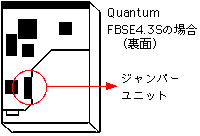
 ドライブの裏面、プリント基板のある側にジャンパーユニットがあります。非常に小さいコマを電極に差し込むタイプです。SCSI-IDを設定する電極はこの画像で上から5〜7番目です。基板にも上からA2、A1、A0の表示があります。
ドライブの裏面、プリント基板のある側にジャンパーユニットがあります。非常に小さいコマを電極に差し込むタイプです。SCSI-IDを設定する電極はこの画像で上から5〜7番目です。基板にも上からA2、A1、A0の表示があります。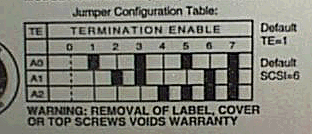 設定の説明図はドライブ表面に表記してあります。上の画像はA1とA2にコマが刺さっているので、ID=6だとわかります。
設定の説明図はドライブ表面に表記してあります。上の画像はA1とA2にコマが刺さっているので、ID=6だとわかります。ターミネーター設定はやったことないのでわかりません(^^;
6.拡張ベイへの取り付け
【注意】アップル純正のHDマウンターは単体で販売していません。フォーマッターソフト(B'sCrew)が添付されて8,000円もします。私の場合、B'sCrewは既に持っていたので添付されていたものは販売店に引き取ってもらいました。 本題に入る。ロジックボード周りから比べればHD増設はさほど難しいことではない。内部SCSIケーブルが柔軟性に欠けているので、少し手間取るが大した問題ではない。問題はマウンターの精度にあった。ツメが厚いのかカチッと装着できないのでヤスリで削ってみた。
本題に入る。ロジックボード周りから比べればHD増設はさほど難しいことではない。内部SCSIケーブルが柔軟性に欠けているので、少し手間取るが大した問題ではない。問題はマウンターの精度にあった。ツメが厚いのかカチッと装着できないのでヤスリで削ってみた。内部SCSIケーブルは純正ドライブについている端子を抜いて拡張ベイに増設するHDに取り付ける。空き端子は2つあるので純正ドライブ側は好きなほうを使う。電源端子は引っ張れば抜ける。
 取り付け完了。下が増設したHD。
取り付け完了。下が増設したHD。7.フォーマット
純正ドライブが起動ディスクなのでフォーマットはすこぶる簡単である。ドライブ設定を起動して、<未初期化>ドライブを選び初期化するだけ。念のためオプションの物理フォーマットを実行しても差し支えない。(98.7.26)おまけ.PCIカードの装着
まず、作業の邪魔になるCPUカードを支えているパーツを外します。向かって左の付け根内側に爪があるのでそこを押しながら全体を右側にスライドすれば抜けます。 次にスロットの蓋を外します。ここはプラスチックの押さえパーツで固定してあるだけです。力は要りませんが少々コツがいります。写真は真ん中の蓋を外すときの手順です。外したい蓋の下側を押さえているパーツを指で押し下げ、蓋を内側に出し引き抜きます。
次にスロットの蓋を外します。ここはプラスチックの押さえパーツで固定してあるだけです。力は要りませんが少々コツがいります。写真は真ん中の蓋を外すときの手順です。外したい蓋の下側を押さえているパーツを指で押し下げ、蓋を内側に出し引き抜きます。そしてスロットにカードを装着します。ここで注意。PCIカードはさくっと装着できるよう設計されてますので、入らなかったらどこかが引っかかっているのです。決して力任せに押し込まないでください。蓋を脱着して練習するとよいでしょう。
 完成図
完成図中段はUSBポート、下段は3Dグラフィックアクセラレーター